TCP/IP пен DNS-ті қолдан конфигурациялау
DHCP немесе РРР қызметтеріне автоматты түрде конфигурацияланатындай, көптеген желілік ситуацияларTCP/IP және DNS конфигурациялары үшін ешқандай араласуды талап етпейді.
Ескерту. Егер IPv6 операциялар ақпараттары қолайлы болса автоматты түрде табылады. Дегенмен IPv6 автоматты конфигурациясы DHCP немесе РРР қызметтері стандарттарына қолданылмайды.

Ескерту. DNS автоматты конфигурацияланған қалып-күйлері сұр мәтін түрінде шығарылады. DNS автоматтарын қолмен енгізе отырып, бұл қалып-күйлерді қайтадан анықтауға болады.
Қолдан байланыс процессін талап ететін интерфейстер DHCP немесе РРР автоматты конфигурациялары үшін ТСР /IP және DNS қалып-күйлерін автоматты түрде пайдаланатын процесстер. ТСР /IP және DNS қалып-күйлерін осы интерфейстерді қолдану кезінде тексеру үшін тізімнен қызметті таңдаңыз, содан соң астыңғы оң жақ бұрыштағы Желі(Network) қалып-күйлерінен Қосымша(Advanced) батырмасын басыңыз. ТСР /IP және DNS қосымшаларына сәйкес келетін қалып-күйлерді көруге болатын батырманы басуға болатын қосымша қалып-күйлер диалог терезесі ашылады. Осылайша кез келген басқа желілік қалып-күйлерді тексеруге болады.
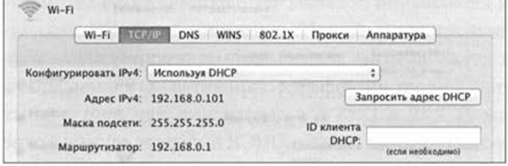
ТСР /IP және DNS қалып-күйлерін қолдан конфигурациялау үшін келесі амалдарды орындаңыз.
1. Желі (Network) күйлерін ашыңыз және блоктан шығарыңыз.
Орналастыру(Location) мәзірінен редакциялағыңыз келетін желілік орналастыруды таңдаңыз немесе жаңа желілік орналастыруды конфигурациялаңыз.
2. Желілік қызметтер тізімінен конфигурациялағыңыз келетін желілік қызметті таңдаңыз.
Егер Ethernet интерфейсі таңдалған болса, онда мұнда қжалпы ақпараттар аумағындағы қызметтер тізімінің оң жағында TCP/IP параметрлерін қалыпқы келтіруге болады. Дегенмен, бұл дәрістің мақсатына қосымша терезелер диалог терезесін ашу үшін қалып-күйлер панелінің астынғы бұрышындағы Желі(Network) қалып-күйлерінен Қосымша(Advanced) батырмасын басыңыз.
3. TCP/IP қалып-күйлерін көру үшін TCP/IP бетіне басыңыз.
4. Егер сіз DHCP-ді қолданғыңыз және қолдан ІР-адрес бергіңіз келсе, Конфигурациялау IPv4(Configure IPv4) мәзірінен берілген адреске DHCP-ді қолдануды(Using DHCP with manual address) таңдаңыз.
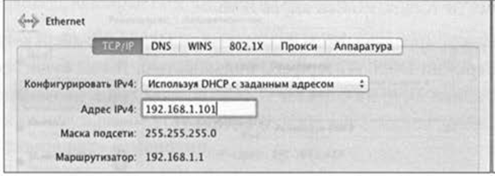
Ол үшін компьютерге тек қана IPv4-адресті қолдан енгізу қажет болады. Сәйкес келетін ІР-адрес енгізген соң, қосымша желілер параметрлері диалог терезесін жабу үшін ОК батырмасын басыңыз, содан соң өзгерістерді сақтау және іске қосу үшін астыңғы оң жақ бұрышта Желі(Network) қалып-күйлерінен Қабылдау(Apply) батырмасына басыңыз.
DHCP қызметі TCP/IP және DNS-тің басқа қалып-күйлерін басқаруды жалғастыратынындай, басқа қадамдарды ескермеуге болады.
5. Егер сіз ТСР/ІР қалып-күйлерін қолдан енгізгіңіз келсе, Конфигурациялау IPv4(Configure IPv4) мәзірінен Қолдан енгізу(Manually) таңдаңыз.
Ең аз дегенде сізге ІР-адресті енгізуге, желілік масканы(оған нотациясын қолдануға болады) және маршруттаушының адресін енгізуге тура келеді. Қолданушы интерфейсі барлық автоматты DHCP қызметінен ТСР/ІР қалып-күйлерін кэшттейді, сондықтан сізге тек қана жаңа IPv4 адрес енгізу қажет болады.
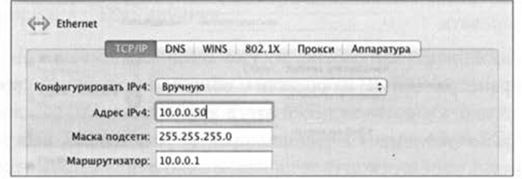
6. Егер сіз ІРv6 қалып-күйлерін де қолдан енгізгіңіз келсе, Конфигурациялау IPv6(Configure IPv6) мәзірінен Қолдан енгізу(Manually) таңдаңыз.
Ең аз дегенде сізге ІРv6 адресін, маршруттаушы адресін және префикс ұзындығын енгізу қажет. Қолданушы интерфейсі барлық автоматты қалып-күйлерін кэшттейді, сондықтан сізге тек қана жаңа IPv6 адрес енгізу қажет болады.
7. DNS-ті конфигурациялау үшін, DNS қалып-күйлерін көру үшін DNS қосымшасының жоғарғы жағына басыңыз. Қолданушы интерфейсі DHCP қызметінен DNS қалып-күйлерін кэшттейді, сондықтан сізге DNS қалып-күйлерін енгізу мүлдем қажет болмауы мүмкін.
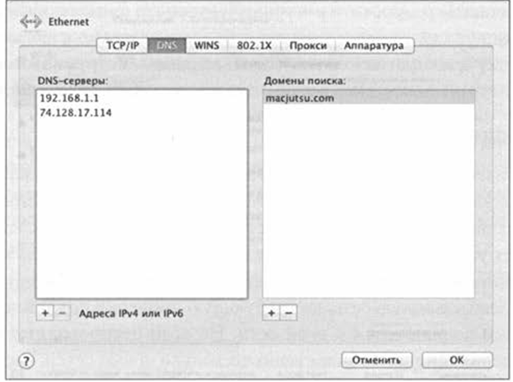
Ескерту. Егер DNS-сервердің ІР-адресі көрсетілмеген болса, Мас DNS-хосттың аттарын ала алмайды.
Қалай болғанда да DNS серверінің біреуін конфигурациялау қажет. Жаңа сервер қосу үшін, DNS серверлері тізімінің астындағы қосу таңбасын шертіңіз, содан соң ІР-адрес енгізіңіз. Іздеу атын енгізу міндетті емес. Доменді іздеу тізімінің астындағы қосу таңбасын шертіп, домен атын енгізіңіз.
Егер бірнеше DNS серверлері немесе домен аттары конфигурацияланған болса, жүйе бұл ретте тізімде пайда болған ресурсқа қол жеткізуге ұмтылады. Адресті редакциялау үшін тізімдегі оның жазылуына екі рет шертіңіз. Жазылуды таңдай және тізімнің астындағы азайту таңбасына баса отырып өшіруге болады.
8. ІР және DNS сәйкес қалып-күйлері енгізілген соң, қосымша желілер параметрлері диалог терезесін жабу үшін ОК батырмасын басыңыз, содан соң өзгерістерді сақтау және іске қосу үшін астыңғы оң жақ бұрышта Желі(Network) қалып-күйлерінен Қабылдау(Apply) батырмасына басыңыз.
ТСР немесе DNS қолдан енгізілген қалып-күйлерін конфигурациялау барысында барлық ақпараттың дұрыс енгізілгеніне көз жеткізу үшін желілік байланысты әрқашан тестілеу керек. Желілік ресурстар мен Интернет ресурстарына қол жеткізу үшін стандартты қосымшаларды қолдану базалық тест болып табылады, бірақ желі диагностикалары жүйелік утилиті көмегімен мұқият тестілеуге болады. Lionда құрылған желі диагностикалары құралдарын қолдану осы дәрістен кейін қаралады.
Дата добавления: 2015-09-29; просмотров: 2284;
